
Aynı hücreye verileri gruplayarak bir Excel çalışma kitabını başlatmak ve daha sonra grubunu çözmek karar verirseniz, Excel ikiye bir tablo sütunu ayırabilirsiniz birkaç kolay işlevlere sahiptir. İşte “Sütunlara Metin” ve hem nasıl kullanacağınız “Flaş doldurun.”
Excel'de nasıl Kullanımına “Sütunlar Metin”
ilk hücreyi tıklayarak ve sütundaki son hücreye aşağı sürükleyerek sen bölünmüş istediğiniz hücreleri seçin. Örneğimizde, iki farklı sütunlar, sütun B (soyadı) ve sütun C içine A sütununda listelenen ilk ve soyadını ayıracağız (ad.)
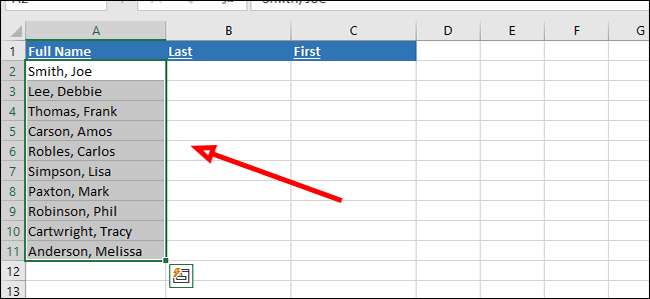
Excel Şerit üstündeki “Veriler” sekmesine tıklayın.
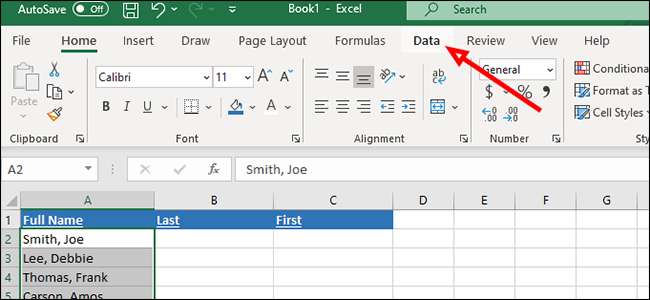
Veri Araçlar bölümünde renkli “Sütunlar Metin” tıklayın.
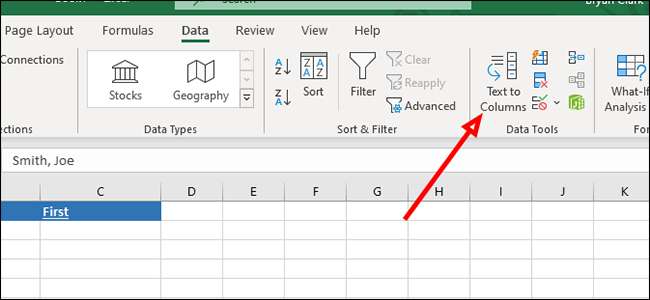
Sütunlar Sihirbazı dönüştürme Metin, 'ı “Ayrılmış” seçin ve “İleri”. adları virgülle ayırarak olarak Sınırlandırılmış, bizim örneğimizde iyi çalışıyor. adları boşlukla sadece ayrıldı, bunun yerine “Sabit genişliği” ni seçebilirsiniz.
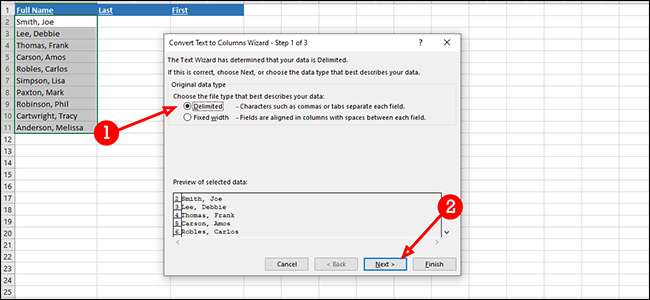
“Virgül” ve “Uzay” ayraçları ve sonra “İleri” düğmesini hem edin. Ayırıcılar veri ayrılır sadece şeklidir. A sütunundaki her bir hücre virgül vardır ve bir boşluk iki ayıran çünkü bu durumda, biz virgül ve boşluk kullanıyoruz. Eğer veri kümesini uyan herhangi bir ayırıcı kullanabilirsiniz.
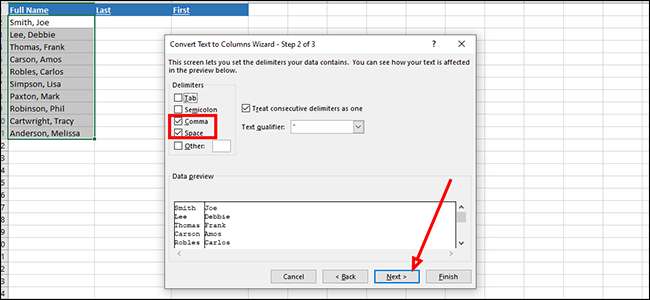
Eğer böyle bir durum verileri-eklemeye başlayın B2-ve tıklayın istediğiniz Sonra, hücreyi tıklayın gidiyoruz “Bitir”. Bu kendi sütunlara ve soyadını katacak.
Bu farklı-örneğin, bu nedenle, biz sihirbazın ilk adları vurgulamak istiyorum do kolon B'ye ilk adları ve sütun C. To son adlar eklemenin yapabilirdi (ekran görüntüsünde bildirim siyah vurgulamak anlamına gelir aktif sütun) ve sonra uygun hücreyi tıklayın.
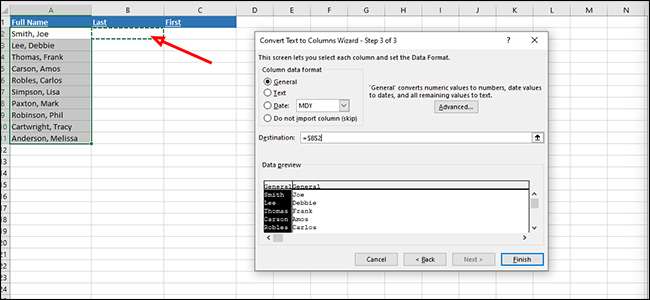
Sen Verileri içine taşımak istediğiniz hücreyi seçmek için bir melodi ve daha sonra bir yetersizlik fark edebilirsiniz. Bu durumda, sadece sihirbazı üzerinden bir “Hedef” alanının içini veya Hedef alanına elle bilgi ekleyin.
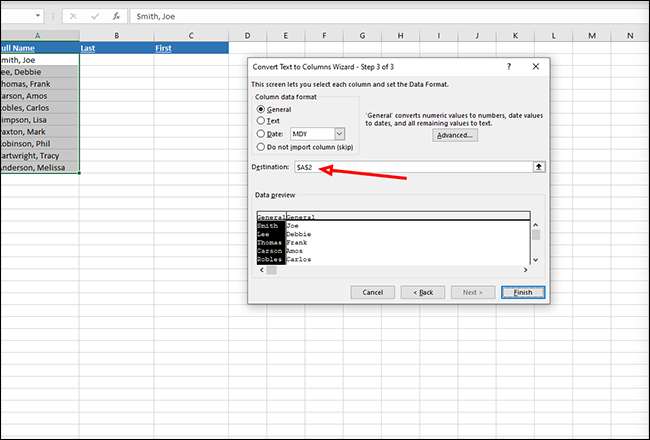
Excel'de “Flaş Doldur” Nasıl Kullanılır
Yalnızca birkaç isim var ve Sütunlar Sihirbazı için Metin uğraşmak istemiyorsanız, bunun yerine Flaş Dolgu kullanabilirsiniz. Bu, özünde, kopyalayıp yeni hücrelere veri yapıştırmaya daha akıllı bir yoldur.
sizin veri kümesindeki ilk kişi adlarının bizim ornek-ve tip, “İlk adında uygun kolon-one ilk hücrenin içinde tıklatın.
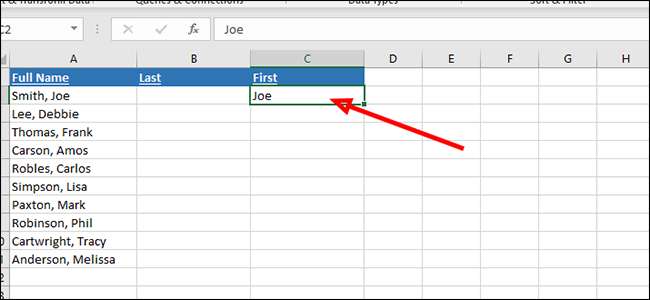
Hit sonraki hücre aşağı kaymaya klavyedeki “Enter”. şeridindeki “Ev” sekmesinden “Düzenleme” ve ardından “Flaş doldurun.”
Alternatif olarak, klavyede Ctrl + E tuşlarına basın.
Flaş Dolgu Bunun içinde sadece ilk isimlerini ekleyerek-başarmak örneğin-ve uygun hücrelere sonuçları yapıştırmak için çalışıyoruz anlamaya çalışacaktır.
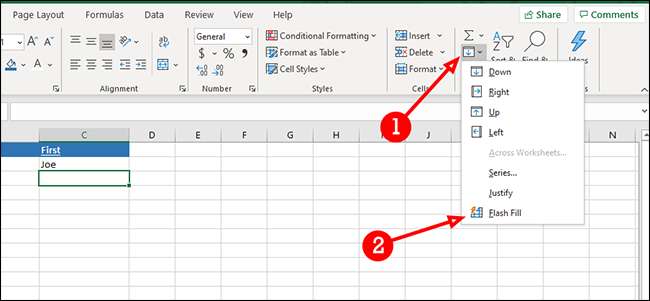
İkincisi, uygun kişinin soyadı Son sütunda ve türünün ilk hücrenin içini tıklatın ve klavyenizdeki “Enter” tuşuna basın.
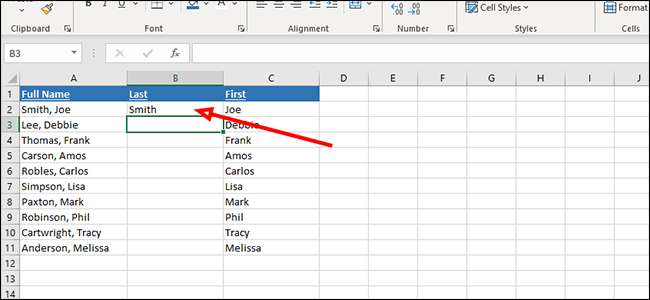
“Ev” sekmesinden “Düzenleme” ve ardından “Flaş doldurun.” Veya, Ctrl + E klavye kısayolunu kullanın.
Bir kez daha, Flaş Dolgu sütuna doldurulmasını istediğiniz verileri anlamaya çalışacaktır.
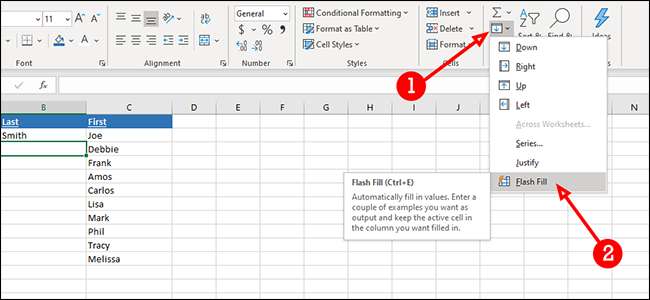
Flaş Dolgu düzgün çalışmıyorsa, her zaman geri alma var (Ctrl + Z).







